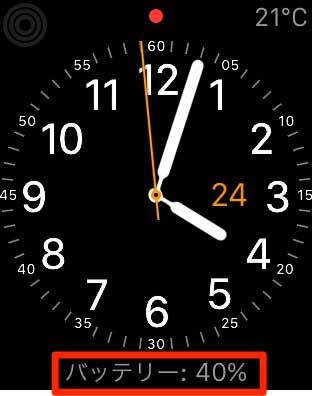バッテリー残量表示を文字盤でチェック
まず文字盤をカスタマイズするには、文字盤が画面に出ている状態でディスプレイを強めに押します。

これが「Apple Watch」に搭載されている機能の「感圧タッチ」ですね。グッと押し込む感じという方がわかりやすいでしょうか。
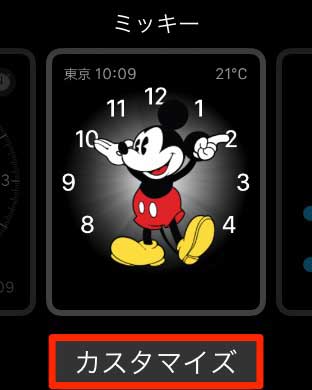
すると下に「カスタマイズ」というメニューが出てくるのでタップします。

このミッキーの文字盤の場合は3つの部分をカスタマイズできるようになっているのですが、下の部分をバッテリー表示にすることができます。選び方は変更したい部分をタップして、デジタルクラウンを回すと表示できるメニューが出てきます。
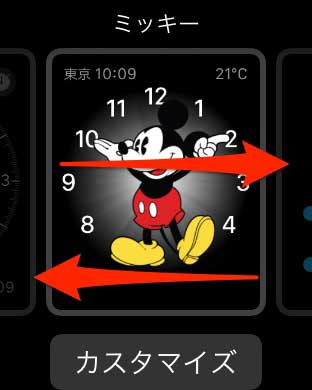
最初のカスタマイズを押す前に、左右にフリックすることで文字盤の種類を変更でき、それぞれの文字盤でバッテリー残量を表示することができます。
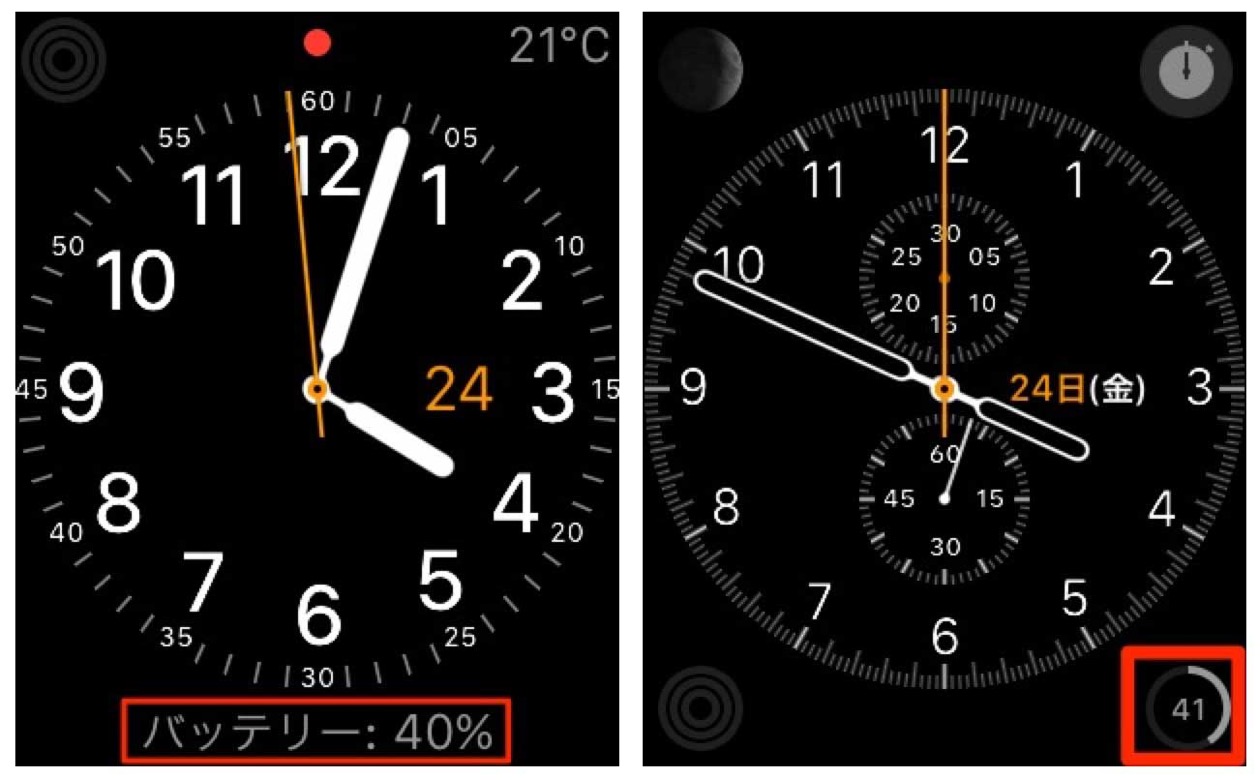
こういった文字盤にもバッテリー残量表示をさせることができるので、お好みに応じて設定してみてください。
グランスからApple Watchのバッテリー残量を確認する方法

「Apple Watch」の文字盤を上にスワイプします。「グランス」という機能です。

ここにバッテリー残量が大きく表示される項目があるので、文字盤にはあまり表示させたくないという人は、ここから確認するといいと思います。